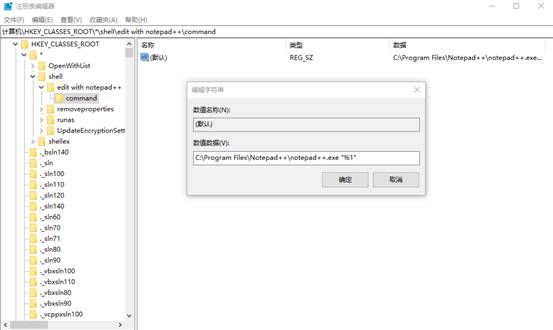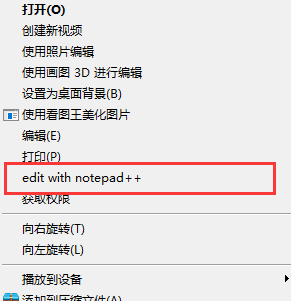安装notepad++之后鼠标右键无Edit with notepad++
在鼠标右键上加入使用notepad++编辑
最近发现一个问题在安装完notepad++文本编辑器之后,在一个文本文件上右键有时候并没有出现“使用notepad++编辑的选项”,不用着急可以通过简单地修改注册表文件来增加这样的功能
1、首先打开注册表,windows + R运行,在运行窗口中输入 regedit,进入注册表编辑器
2、在左边的导航中找到路径:HKEY_CLASSES_ROOT\*\shell,当然你也可以一步步找,比较累
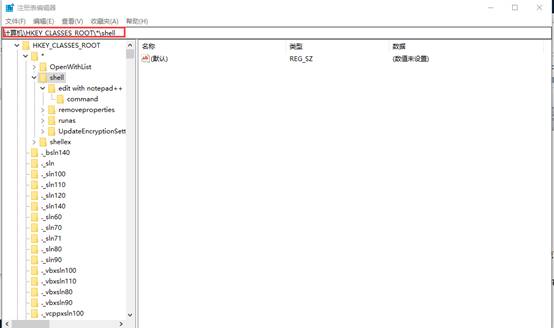
3、在shell上右键--新建项,命名为edit with notepad++,我这里已经建立好了
4、在新建的项edit with notepad++上右键,然后新建一个项,命名为command,新建了command之后选中command项会发现右边有相应的值,双击默认进行修改
5、双击默认后对其值进行修改,先写notepad++的安装路径,然后写上“%1”,点击确定,在任意文件上右键都会有edit with notepad++这个选项